自由項目の項目名を変更する
機能詳細や設定方法
商品の詳細画面で任意で追加できる項目の項目名を設定します。
自由項目を活用しますと、ショップで管理する際に入れておきたい情報や、任意の項目欄を設けることができます。
自由項目を活用しますと、ショップで管理する際に入れておきたい情報や、任意の項目欄を設けることができます。
デザイン設定(店長ナビ>拡張設定)を開きます。
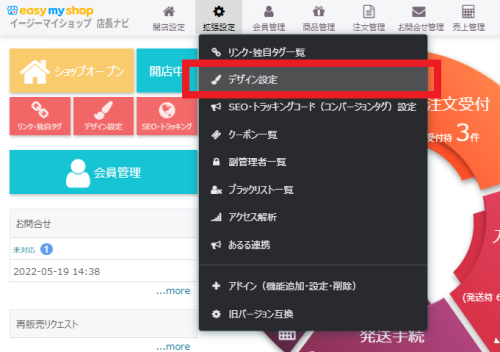
「文字変更」タブに切り替えます。
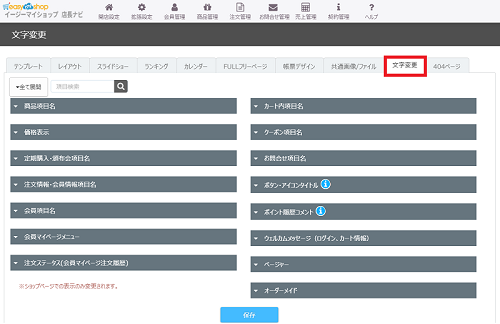
変更後に[保存]ボタンを押して完了となります。
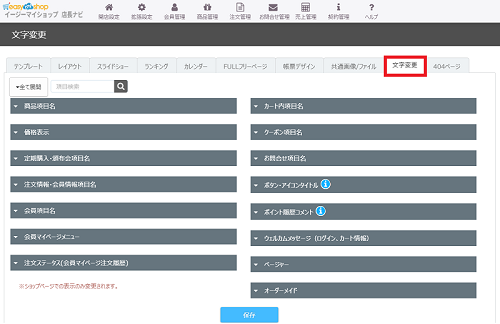
|
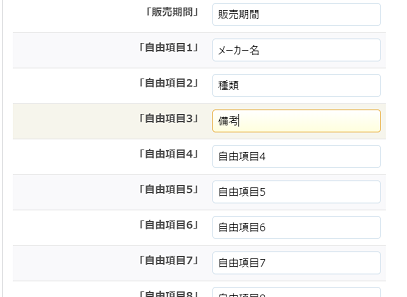
|
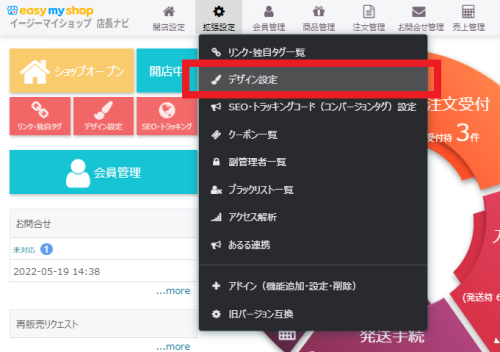
「レイアウト」タブを選択し「ページ選択」で「商品詳細」に切り替えます。
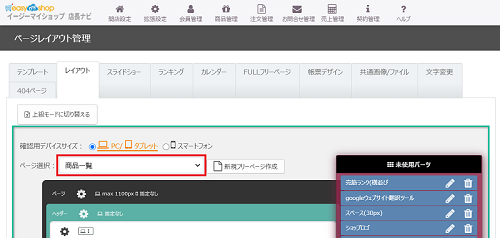
レイアウト図内にある「商品詳細(深緑の背景部)」にある「価格、カート」の編集(鉛筆ボタン)を押すと設定画面が開きます。
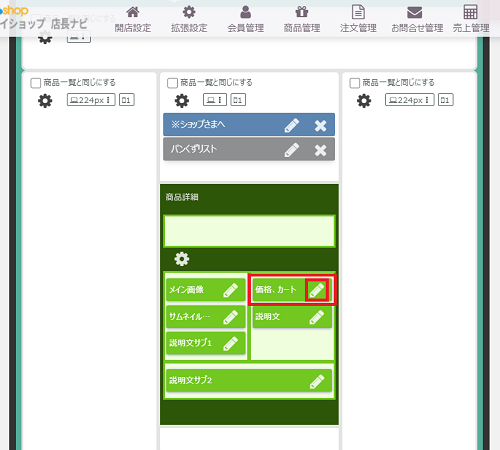
チェックボックスで表示・非表示の確認や設定が行えます。
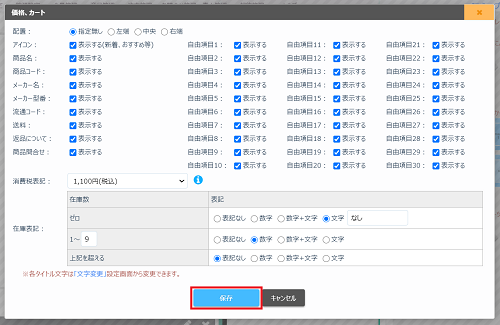
※チェックの入っている項目は商品登録の自由項目欄に入力すると自動的に表示されます。(未入力の場合は表示されません。)
※チェックの無いものは商品登録の自由項目欄に入力しても商品詳細ページには表示されず、ショップ管理画面でのみ確認が可能です。
※このヘルプは、2020年8月に作成された内容です。仕様変更等により設定方法が異なる場合がございます。ご不明な場合は右下の「この機能について問い合わせる」よりご連絡ください。
サポート営業日
 オープンガイド
オープンガイド






















